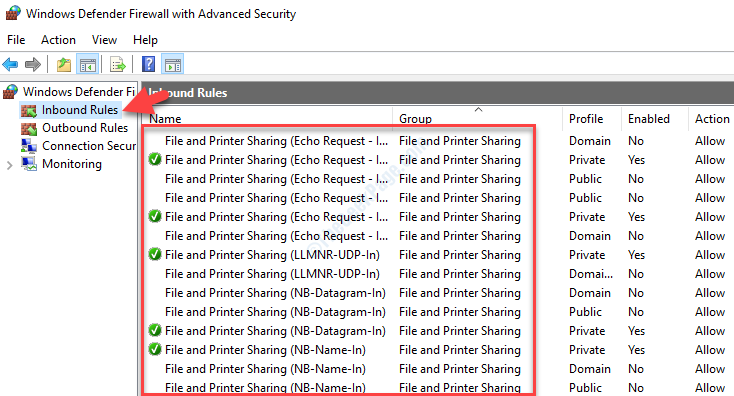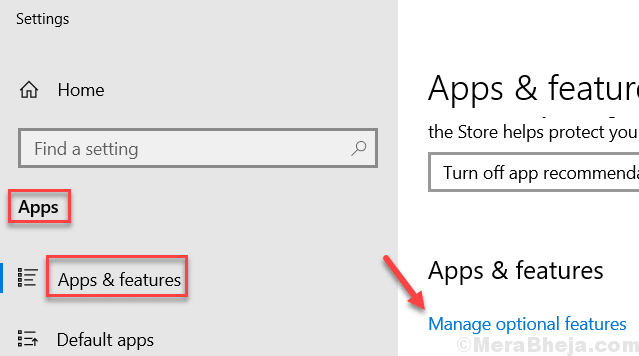האם המדפסת המחוברת למערכת שלך מציגה את הודעת השגיאה 'המדפסת במצב שגיאה'? האם זה קורה בכל פעם שאתה מנסה לשלוח את הקבצים שלך למדפסת? מאמר זה הוא מדריך מקיף כיצד לתקן את ה- pritner נמצא בבעיה במצב שגיאה. פשוט פשוט נחקור את התיקונים במחשב שלך כדי לפתור את הבעיה בקלות.
דרכים לעקיפת הבעיה –
1. בדוק את כבל החיבור למדפסת ושקע החשמל. בדוק זאת שוב.
2. אם המדפסת שלך מחוברת למחשב שלך באמצעות WiFi, נסה להפעיל מחדש את ה- Wifi ולהתחבר אליו שוב.
תיקון 1 - ודא שהמדפסת במצב מקוון
עליכם לדעת האם המדפסת אכן מקוונת או לא.
1. קודם כל, פשוט לחץ לחיצה ימנית על מקש Windows ולחץ על “לָרוּץ“.
2. הקלד “מדפסות שליטה”ופגע להיכנס.
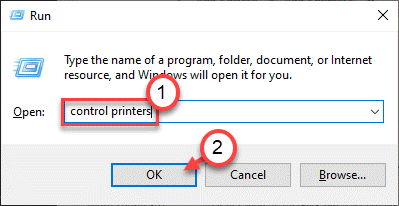
3. כאן תראה את כל התקני המדפסת שלך.
4. בחר את המדפסת שברצונך לבדוק. ואז, בדוק את הסימון "סטָטוּס”של המדפסת בשורת המצב של לוח הבקרה. זה יציג את מעמד פריטר כ- 'לא מקוון‘.
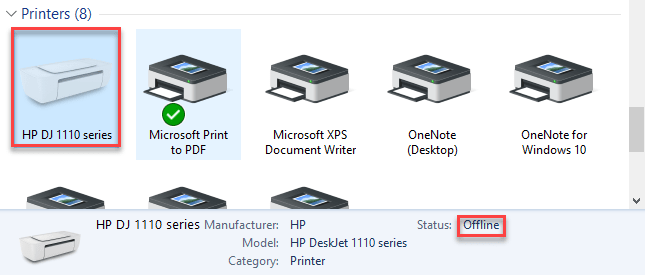
5. כעת לחץ באמצעות לחצן העכבר הימני על המדפסת ולחץ על “השתמש ב- Pritner Online" להשתמש בזה.
ברגע שהמדפסת נמצאת במצב מקוון, היא תראה "מוּכָן”בשורת המצב.
סגור את חלון לוח הבקרה. נסה להדפיס משהו.
זה אמור לעצור את הודעת מצב השגיאה עבור המדפסת.
תיקון 2 - אפשר זיהוי Plug and Play מדור קודם
עליך להגדיר את הגדרות זיהוי ה- plug and play למצב 'Legacy'.
1. קודם כל, לחץ לחיצה ימנית על סמל Windows ולחץ על “מנהל התקן“.

2. לאחר שנפתח מנהל ההתקנים, לחץ לחיצה ימנית על "יציאות (COM & LPT)"ולחץ על"נכסים“.
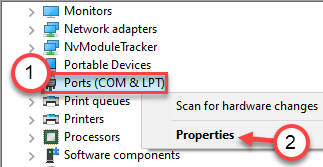
3. עבור אל "הגדרות יציאההכרטיסייה*.
4. פה, נְקִישָׁה על כפתור הבחירה לצד האפשרות "השתמש בכל הפרעה שהוקצתה לנמלהגדרות.
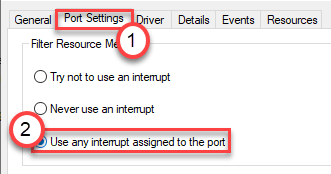
5. ואז סמן את האפשרות “אפשר מורשת Plug an Play מורשתהגדרות.
6. לסיום, לחץ על “בסדר"כדי לשמור את ההגדרות.
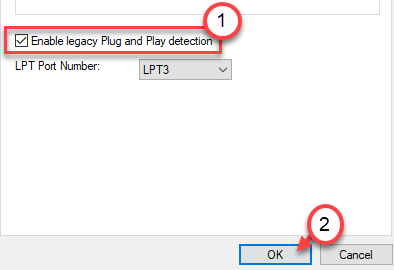
[
הערה -
עם פתיחת מסך המאפיינים, אם אתה רואה שאין לשונית 'הגדרות יציאה', עשה זאת -
1. פשוט הרחיב את "יציאות (COM & LPT)“.
2. לאחר מכן לחץ לחיצה ימנית על "יציאת מדפסת"ולחץ על"שוויון“.
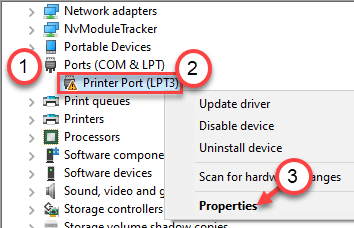
כאן תמצא את הקטע "הגדרות יציאה".
]
לאחר מכן, סגור את מסך מנהל ההתקנים ו איתחול המחשב שלך. לאחר העדכון מחדש, נסה להדפיס משהו ולבדוק אם עדיין מוצגת בו ההודעה מצב שגיאה.
תיקון 3 - התחל לעצור את הסלילר
התחל לעצור את הסלולר במחשב שלך כדי לפתור בעיה זו.
1. הקלד “cmd”בתיבת החיפוש.
2. ואז פשוט לחץ לחיצה ימנית על "שורת פקודה"ולחץ על"הפעל כמנהל“.

3. לאחר הופעת שורת הפקודה, הקלד שתי פקודות אלה ולחץ להיכנס.
סליל עצירת רשת. סליל התחלה נטו
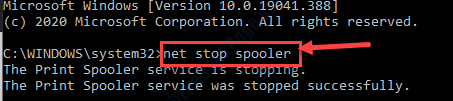
סגור את חלון שורת הפקודה. לאחר מכן, נסה להדפיס משהו ולבדוק אם זה עובד.
תיקון 4 - הפעל את פותר הבעיות של המדפסת
1. לחץ על חלונותלַחְצָן וה 'סמקש וכתוב "פתרון בעיות“.
2. ואז, הכה 'להיכנס‘.
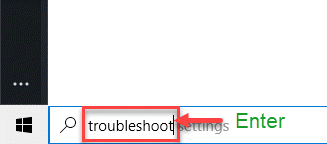
3. לאחר מכן, גלול מטה ולחץ על "פותר בעיות נוספות“.

4. כעת לחץ על "מדפסת"להפעיל את פותר הבעיות הזה.
5. לאחר הארתו, פשוט לחץ על "הפעל את פותר הבעיות“.
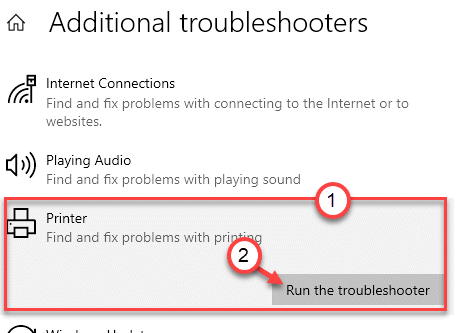
6. כאן תוכלו ללחוץ על “מִתקַדֵםאפשרות.

5. רַק, חשבון התיבה "החל תיקונים באופן אוטומטי“.
6. למעבר לשלב הבא לחץ על “הַבָּא“.
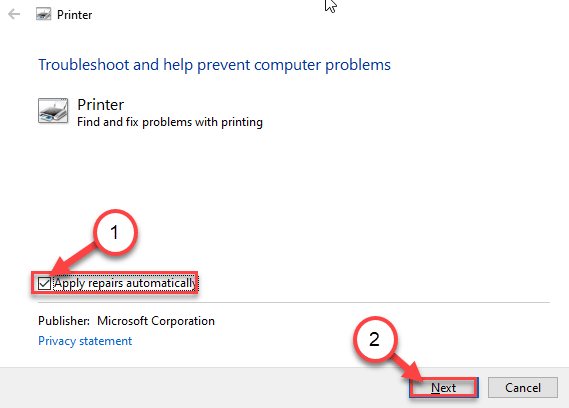
7. כאן תוכלו להבחין ברשימת מדפסות. בחר את המדפסת שלך.
8. ואז לחץ שוב על “הַבָּא“.
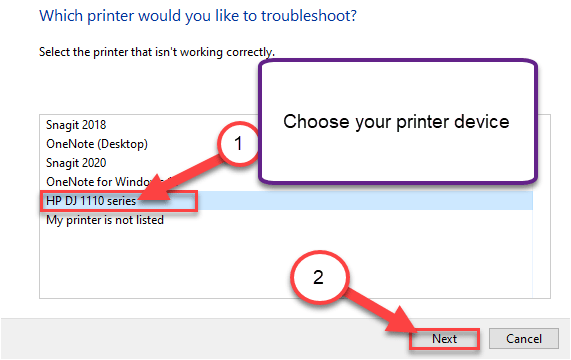
9. לאחר מכן לחץ על “ישם את התיקון“.

לאחר שפתרת את בעיית המדפסת, סגור אותה.
בדוק אם זה פותר את הבעיות שלך. נסה להדפיס כל דבר ולבדוק אותו.
תיקון 5 - הסר את המדפסת
באפשרותך להסיר את המדפסת מהמחשב שלך כדי לפתור את הבעיה.
בהתחלה, נתק את כבל המדפסת מהמדפסת שלך.
2. לאחר מכן לחץ על מקש Windows + R לשגר לָרוּץ,
3. הקלד “מדפסות שליטה”ופגע להיכנס.
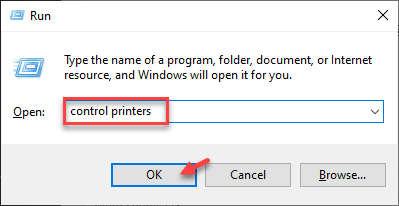
ה מכשיר ומדפסות חלון ייפתח.
4. ואז, ברשימת המדפסות, מקש ימני במדפסת הבעייתית לחץ על “הסר מכשיר“.
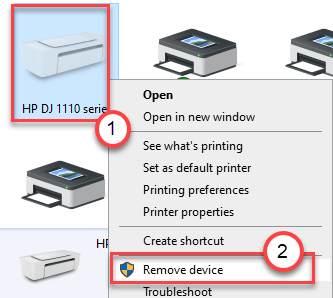
5. כעת לחץ על “כן”כדי לאשר את הסרת ההתקן.
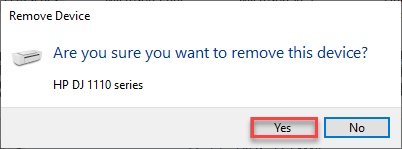
פעולה זו תסיר את ההתקן מהמחשב שלך.
6. אחרי זה. לחץ על מקש Windows + R מקשים יחד.
7. כתוב "devmgmt.msc"במסוף הפעלה ולחץ על"בסדר“.

8. פעם ה מנהל התקן חלון נפתח, הרחב את "תור הדפסהסעיף.
9. לאחר מכן, מקש ימני במדפסת ולחץ על “הסר התקנה של המכשיר“.
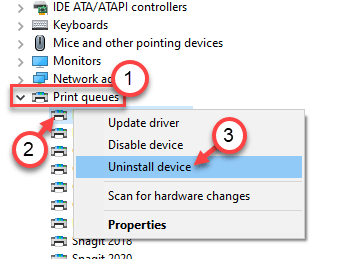
10. לחץ שוב על “הסר התקנה”כדי לאשר את תהליך ההתקנה.
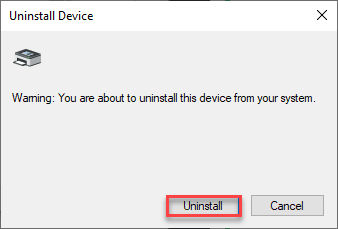
לאחר מכן, סגור את חלון מנהל ההתקנים.
לאחר שאישרת את הסרת המדפסת, סגור את מסך לוח הבקרה.
עכשיו רק איתחול את המחשב שלך פעם אחת. ככל שהמחשב יאתחל, הוא יתקין את מנהל התקן המדפסת המוגדר כברירת מחדל עבור המחשב שלך.
אם זה עדיין לא מתקין את מנהל ההתקן.
תיקון 6 - הגדר את שירות הסלולר למצב אוטומטי
עליך להגדיר את שירות הסלולר להגדרות אוטומטיות.
1. קודם כל כתוב "שירותים”בתיבת החיפוש.
2. לאחר מכן, פשוט לחץ על להיכנס מקש פעם אחת כדי לגשת לשירותי השירות.

3. תראה את כל השירותים במחשב שלך.
4. גלול מטה ברשימה ואז לחץ לחיצה כפולה על "הדפסת סלילשירות ברגע ששמת לב אליו.
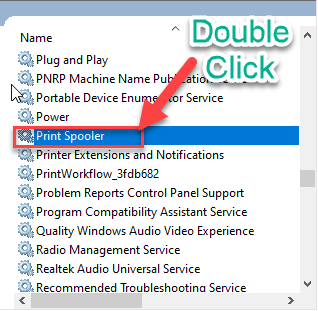
5. פשוט הגדר את 'סוג ההפעלה:' לסימן 'אוֹטוֹמָטִי" הגדרה.
6. כאן לחץ על “הַתחָלָה”להתחיל את השירות.
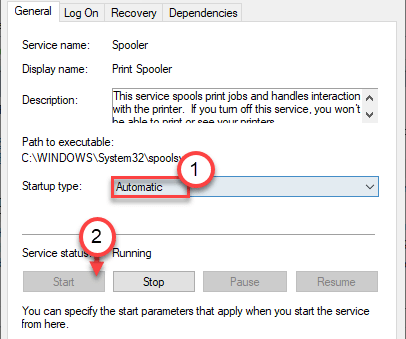
7. סוף סוף שמור כל דבר על ידי לחיצה על "להגיש מועמדות"ו"בסדר“.

סגור את מסך השירותים. נסה להדפיס משהו ולבדוק עוד.
הבעיה שלך צריכה להיפתר.